Für viele ist es ein Thema, bei dem „Gefahr“ im Verzug ist: die Stammdatenänderung im Seller Central von Amazon. Im Internet kursieren viele Berichte von Kontosperrungen, eingefrorenen Guthaben und anderen Grausamkeiten in diesem Zusammenhang.
Damit dir solche Dinge nicht passieren, haben wir eine schrittweise Anleitung zusammengestellt, wie du den Wechsel von der Rechtsform „UG (haftungsbeschränkt)“ zur „GmbH“ sauber vollziehst.
Schritt 1: Vorbereitungen für die Änderung der Rechtsform
In der Regel erfolgt die Änderung der Rechtsform ein bis zwei Wochen nach der notariellen Beurkundung bei einer Kanzlei deines Vertrauens. Ob die Änderung im Handelsregister übernommen wurde, kannst du inzwischen selbst überprüfen, indem du dir einen aktuellen Handelsregisterauszug (HRA) deines Unternehmens auf www.handelsregister.de herunterlädst.
Des Weiteren erhältst du von deinem Notar eine geänderte oder ergänzte Satzung deines Unternehmens. Zusätzlich wird auch die Liste der Gesellschafter aktualisiert und von dir (bzw. dem Geschäftsführer) unterzeichnet und vom Notar ans zuständige Amtsgericht gesendet.
Der nächste Schritt ist die Aktualisierung der Rechtsform beim Finanzamt. Das kannst du entweder selbst anstoßen oder deinen Steuerberater damit beauftragen. Je nach Ort kann es auch mal ein bis zwei Wochen dauern, bis die Änderungen im System übernommen sind. Sobald die Änderungen beim Finanzamt übernommen sind, dauert es wiederum ein bis zwei Wochen, bis diese Änderungen auch beim Bundeszentralamt für Steuern aktualisiert wurden. Es ist sehr wichtig, dass die Daten dort aktualisiert wurden, bevor du die Änderung der Rechtsform bei Amazon anstößt, da Amazon die hinterlegte Umsatzsteuernummer mit den Daten abgleicht, die beim Bundeszentralamt für Steuern hinterlegt sind. Im Zweifel kannst du dort einmal anrufen und dir die Aktualität der Daten bestätigen lassen.
- Satzung
- Liste der Gesellschafter
- Handelsregisterauszug
- Bankauskunft / Kontoauszug
- Aktuelle Stammdaten beim Bundeszentralamt für Steuern (nicht als Dokument)
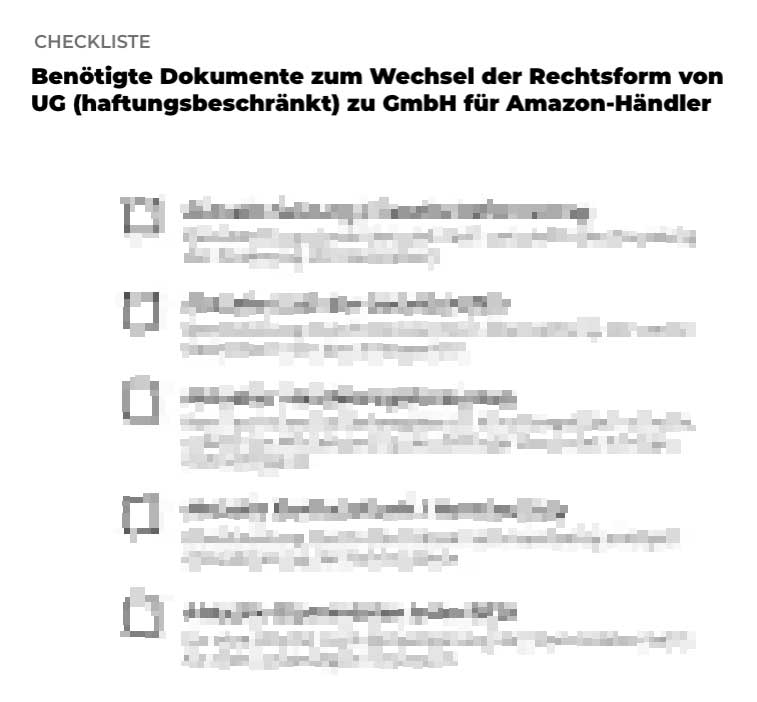
Kostenlose Checkliste
In unserer kostenlosen Checkliste findest du eine Übersicht über alle benötigten Dokumente.
Schritt 2: Stammdatenänderung im Amazon Seller Central
Nun, da alle Vorbereitungen getroffen sind, kann es mit der Stammdatenänderung bei Amazon losgehen. Es gibt unterschiedliche Meinungen darüber, ob es notwendig ist, die Stammdatenänderung beim Amazon-Verkäuferservice anzukündigen oder nicht – Fakt ist, es schadet nicht.
Deshalb empfehlen wir dir, die Änderung wie folgt anzukündigen:
Gehe im Seller Central oben rechts auf den Menüpunkt „Hilfe“. Die vorgeschlagenen Hilfethemen passen nicht zu deinem Anliegen, du wählst also den Button „Mein Problem ist hier nicht aufgeführt“. Du kannst anschließend in einem Freitextfeld dein Anliegen beschreiben. Dort genügt ein Text wie beispielsweise „Die Rechtsform unseres Unternehmens hat sich geändert, und wir möchten unsere Identitätsdaten aktualisieren“.
Klicke dann auf „Weiter“. Unter dem Text sollten dir nun vier Buttons angezeigt werden, mit denen du dein Problem eingrenzen kannst. Hier wählst du „Kontobezogen“. Nach der Auswahl kannst du den Kontaktweg wählen, über den du zum Stand der Bearbeitung informiert werden möchtest – wähle hier E-Mail und klicke dann auf „Abschicken“.
In der Regel meldet sich der Amazon-Verkäuferservice binnen 24 Stunden zurück und teilt dir mit, dass du die Änderung deiner Daten gern vornehmen kannst.
Dazu klickst du im Amazon Seller Central oben rechts auf das Zahnrad (Einstellungen) und wählst „Informationen zu Ihrem Verkäuferkonto“. In der Übersicht navigierst du im Kasten mit der Überschrift „Geschäftsdaten“ zum Punkt „Identitätsdaten“.
Hier siehst du deine aktuellen Geschäftsdaten sowie die hinterlegten wirtschaftlich berechtigten Personen. Den Hinweis zur Übertragung des Verkäuferkontos kannst du ignorieren und klickst rechts neben dem Firmennamen auf „Klicken Sie hier, um Informationen bereitzustellen“.
Im nächsten Schritt kannst du dann die Firmierung von „UG (haftungsbeschränkt)“ auf „GmbH“ ändern. Wenn du die Änderung gespeichert hast, wird der Name übernommen, und es passiert erst einmal nichts weiter.
Schritt 3: Die Verifikation der Stammdaten im Amazon Seller Central
Nach ein paar Tagen solltest du von Amazon eine E-Mail mit dem Betreff „[Aktion erforderlich] Informationen für Ihr Verkaufen bei Amazon -Zahlungskonto erforderlich“ erhalten.
Darin wirst du aufgefordert, eine aktuelle Satzung oder einen aktuellen Gesellschaftervertrag bereitzustellen. Wenn du dich nun in deinen Amazon Seller Central Account einloggst und wieder in den Bereich „Informationen zu Ihrem Verkäuferkonto“ navigierst, so prangt am oberen Bereich ein Banner mit einem Hinweis, dass der Zugriff auf die Amazon-Verkäuferservices eingeschränkt ist. Dieser wird erst nach der Verifikation wieder verschwinden. Um dich zu beruhigen: Während der Verifikationsphase kannst du weiterhin Guthaben auszahlen.
Neben dem Menüpunkt „Identitätsdaten“ sollte nun ein Warnsymbol zu sehen sein. Klicke auf den Menüpunkt, und du kommst in den dir bekannten Bereich mit den Unternehmensinfos. Dort kannst du jetzt das geforderte Dokument bereitstellen (Tipp: Am besten fügst du die PDFs der Satzung/des Gesellschaftervertrages und die Gesellschafterliste in ein PDF zusammen und lädst dann dieses PDF hoch).
Wenn dies erledigt ist, heißt es erst einmal wieder warten (dies kann bis zu zwei Wochen dauern).
Schritt 4: Die (erneute) Verifikation des hinterlegten Bankkontos
Als Folge erhältst du von Amazon nun eine weitere Mail mit dem Betreff „[Aktion erforderlich] Informationen für Ihr Verkaufen bei Amazon -Zahlungskonto erforderlich“. Da der Inhaber des Seller Central Accounts und des hinterlegten Bankkontos identisch sein müssen, muss nun das Bankkonto (erneut) verifiziert werden. Logge dich in deinen Account ein und navigiere nun zum Punkt „Informationen zu Ihrem Verkäuferkonto“. Dort findest du im obersten Kasten „Zahlungsdaten“ den Punkt „Kontodaten“. Dort musst das Konto aktualisiert werden.
In der Mail von Amazon wird dir dazu folgender Weg beschrieben:
- Klicken Sie auf „Auszahlungsmethode ersetzen“.
- Klicken Sie auf der neuen Seite auf „Neue Zahlungsweise hinzufügen“ und geben Sie die Daten für das Bankkonto ein, das Sie angeben möchten.
- Klicken Sie auf „Auszahlungsmethode festlegen“.
- Klicken Sie auf „Konto überprüfen“.
Bitte laden Sie auch einen aktuellen Kontoauszug in Seller Central hoch.
Aktualisiere über diesen Weg den Kontoinhaber – das Konto wird dir dann auch wieder direkt als „verifiziert“ angezeigt. Einen Kontoauszug kannst du über diesen Weg entgegen der Beschreibung in der Mail von Amazon nicht hochladen.
Wenn alles korrekt umgesetzt wurde, solltest du jetzt nach einigen Tagen eine Mail von Amazon erhalten, die den Betreff „Sie können bei Amazon verkaufen – Ihre Angaben wurden bestätigt“ enthält. Die Umstellung ist dann vollständig abgeschlossen.
Du musst die Rechtsform auch im Impressum deines Amazon-Accounts ändern. Dazu gehst du über das Zahnrad (Einstellungen) zu „Ihre Informationen und Richtlinien“. Dort klickst du auf „Impressum & Info zum Verkäufer“ und änderst dort in deinem Impressum die Rechtsform.
Jetzt sollte der Wechsel von einer UG zu einer GmbH an allen relevanten Stellen bei Amazon erfolgt sein.
Hast du Fragen zu diesem Thema?
- Written by: Alex
- Posted on: 30. Oktober 2024
- Tags: FBA, GmbH, haftungsbeschränkt, UG, Umfirmierung
